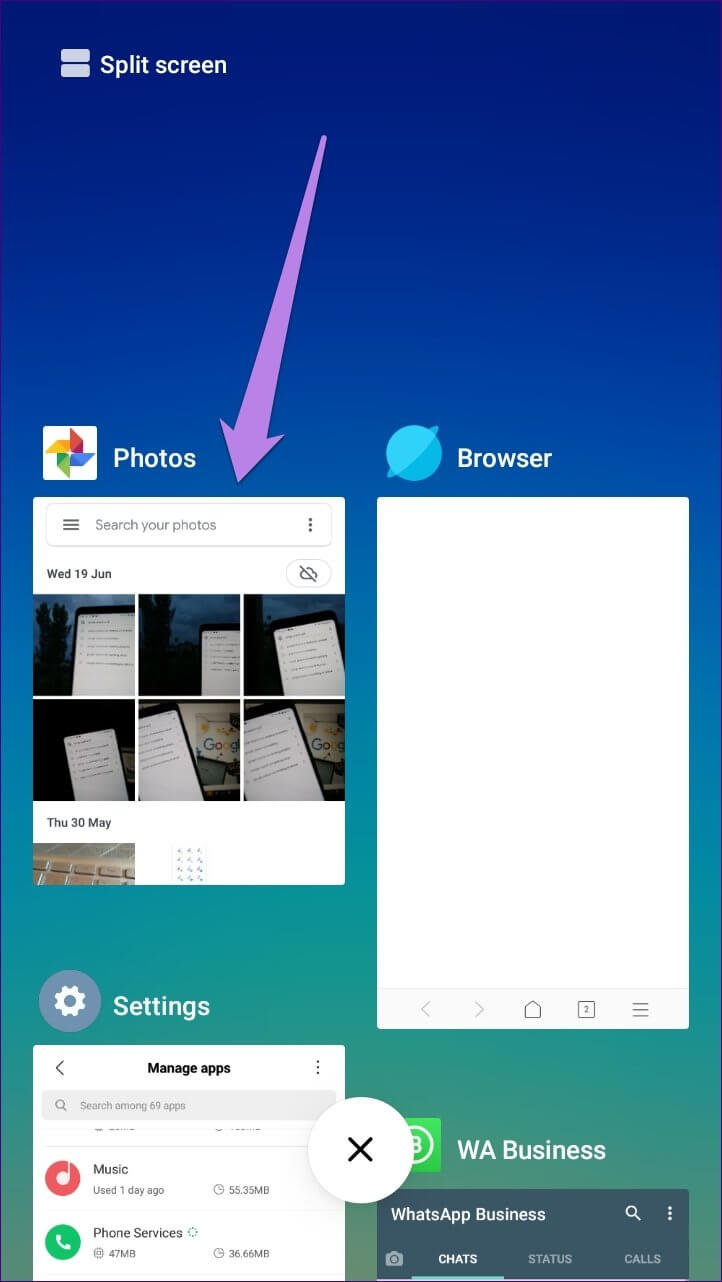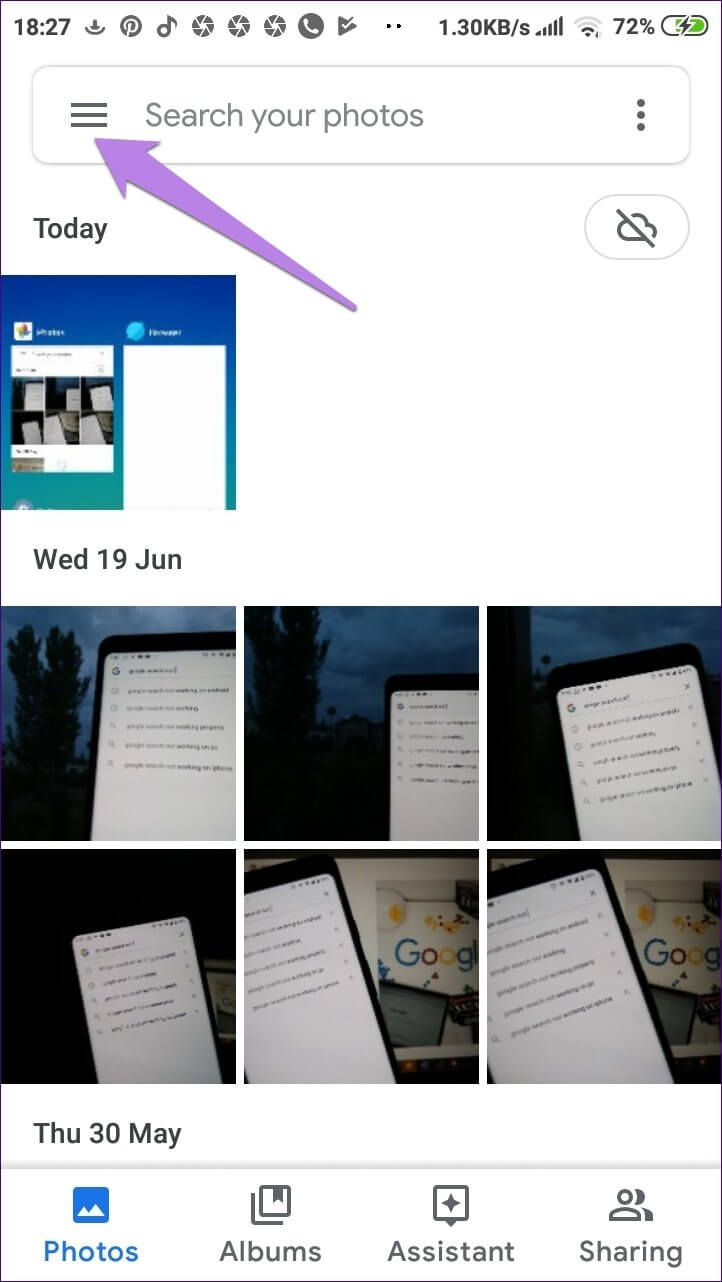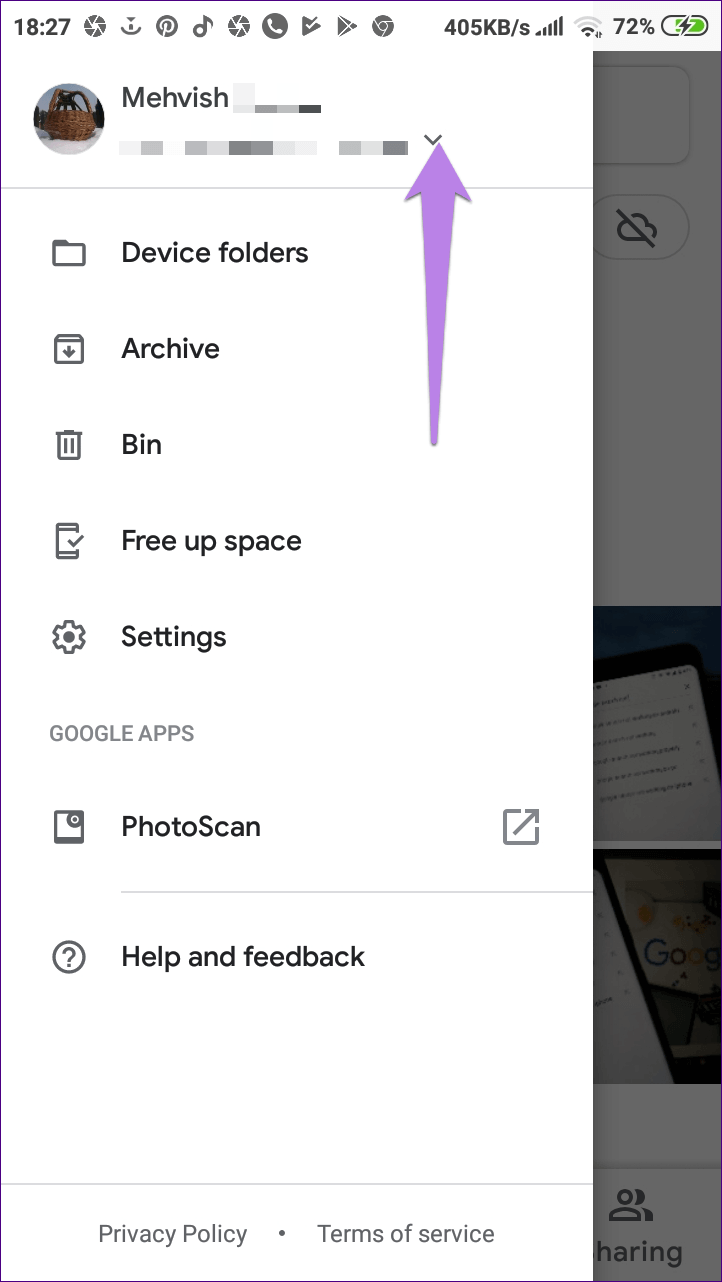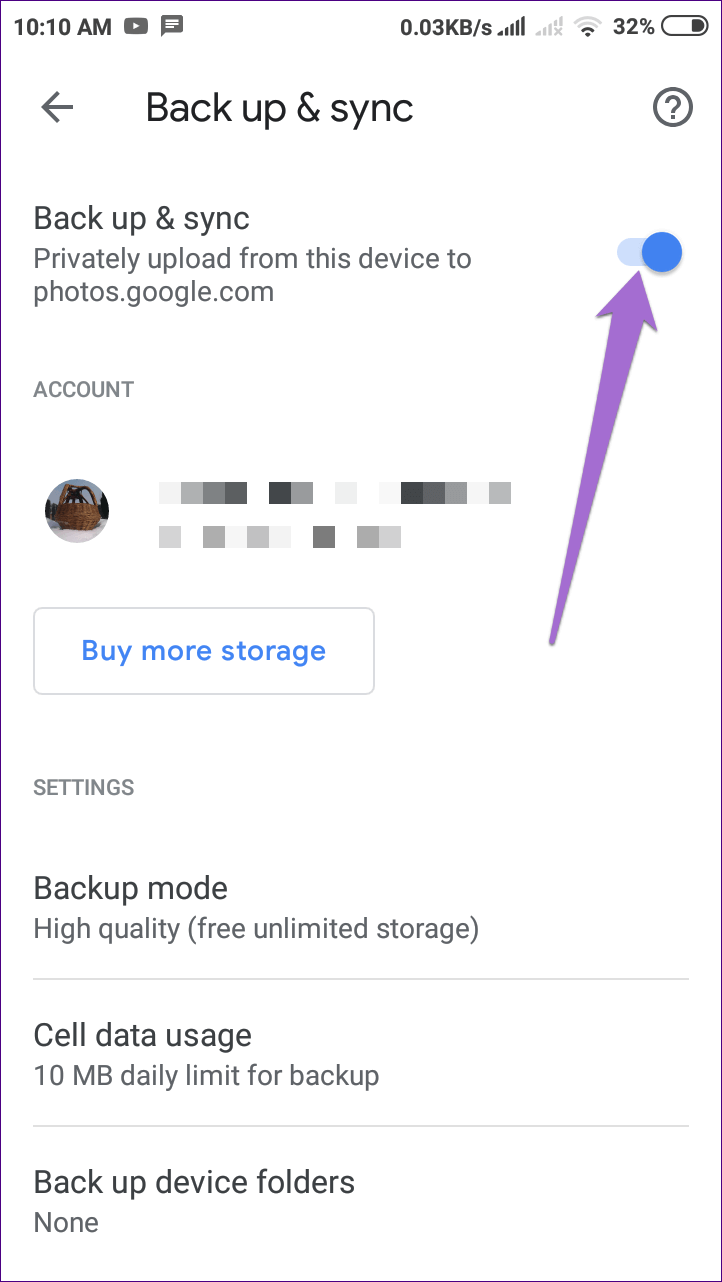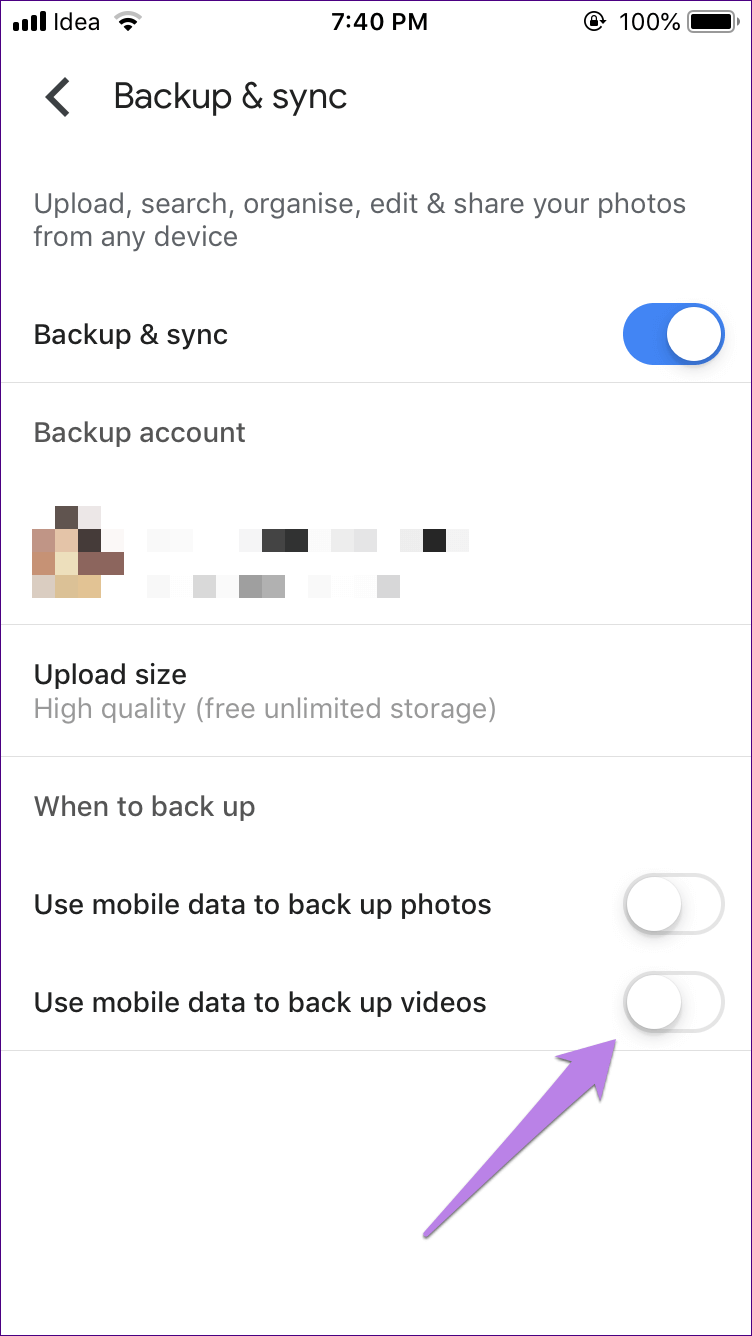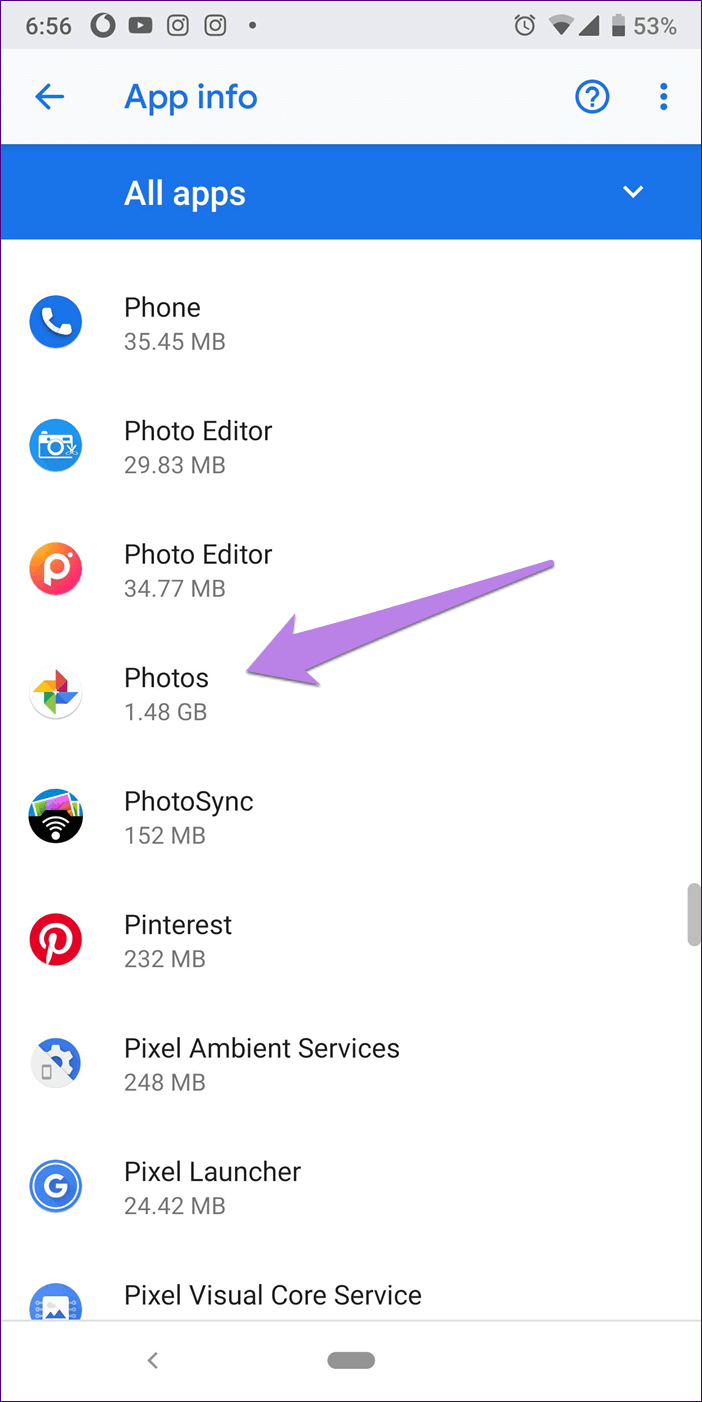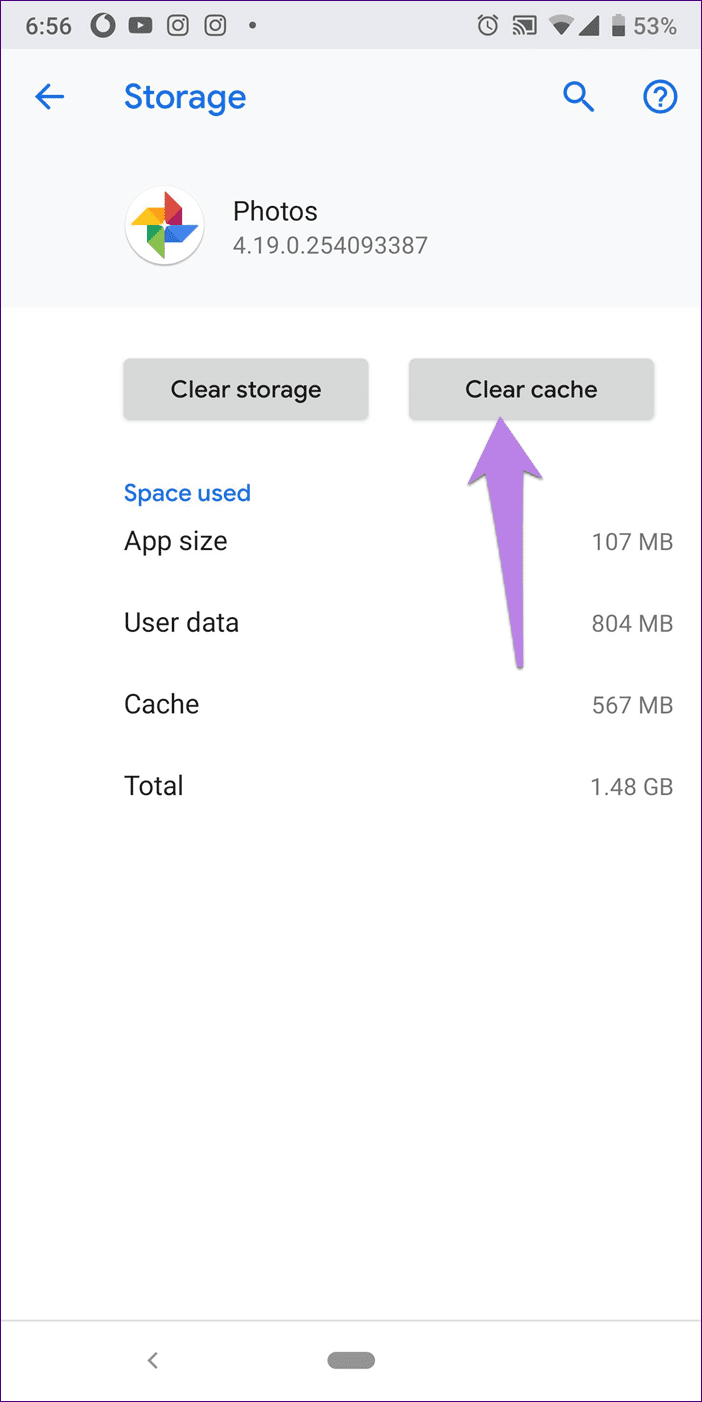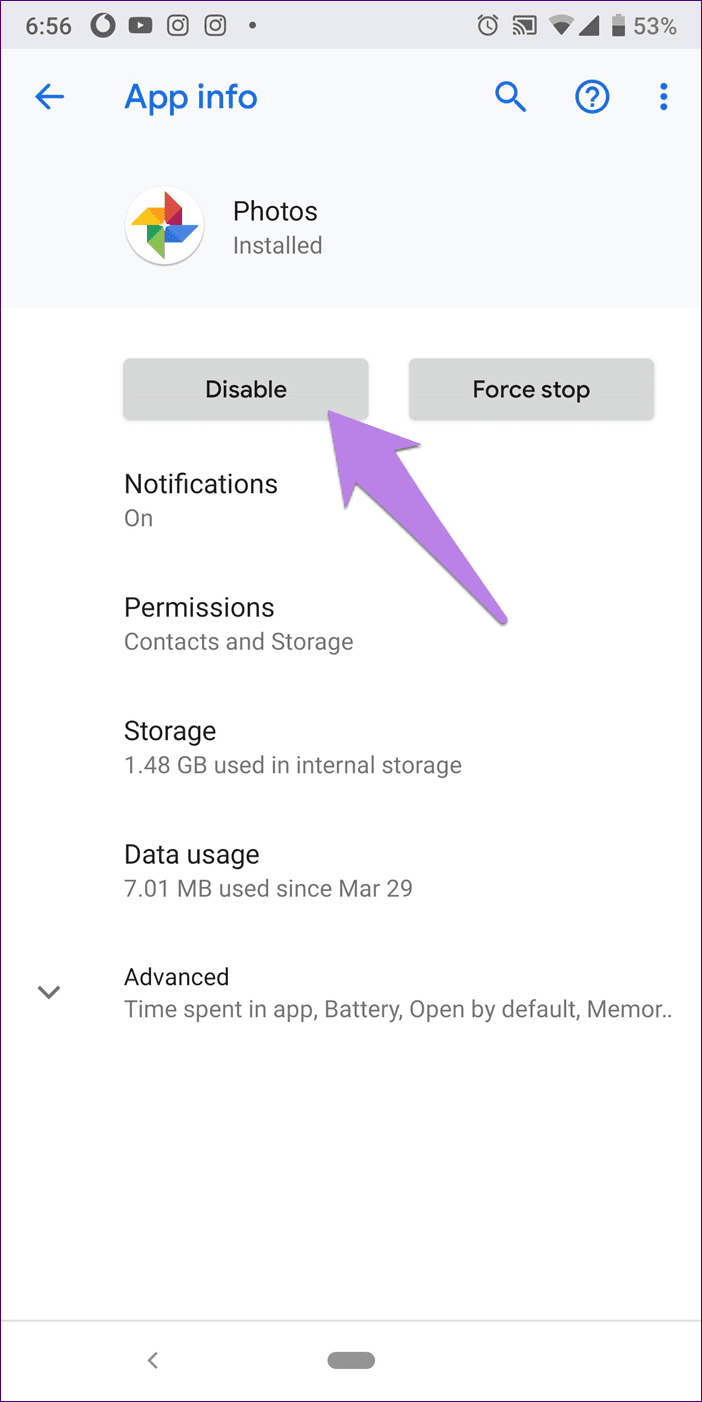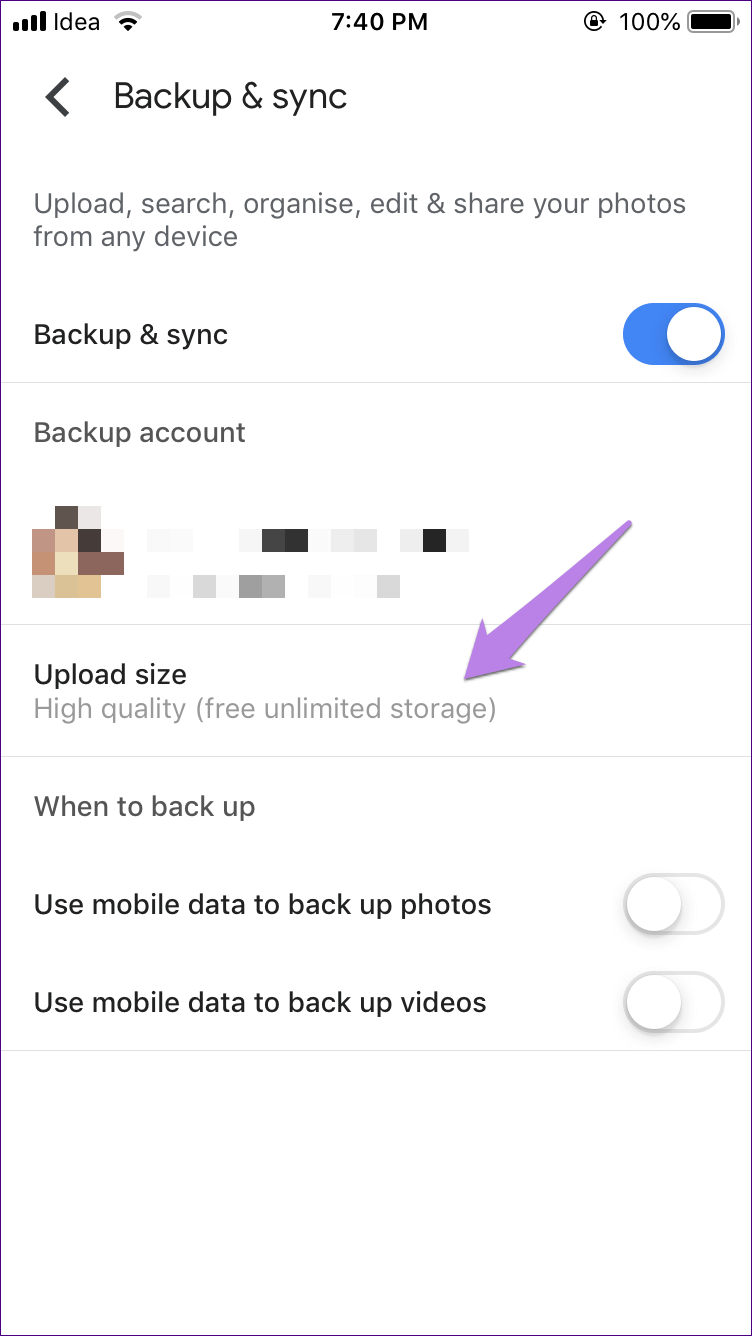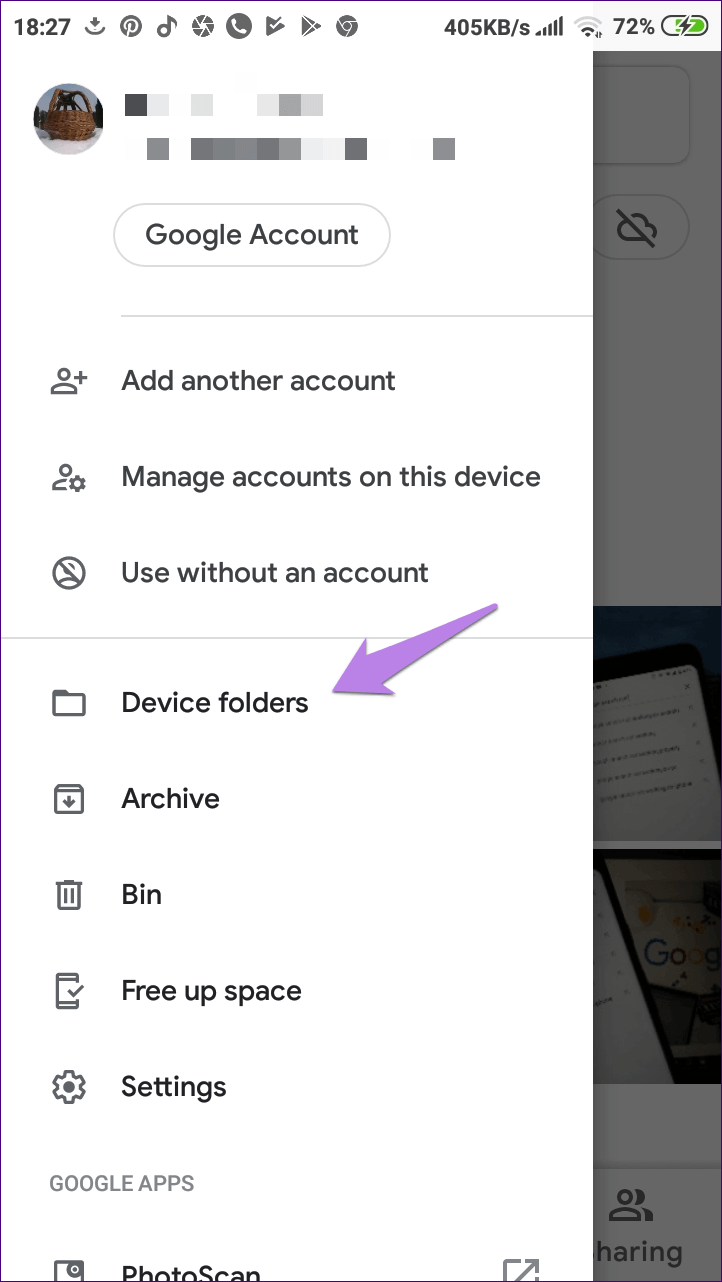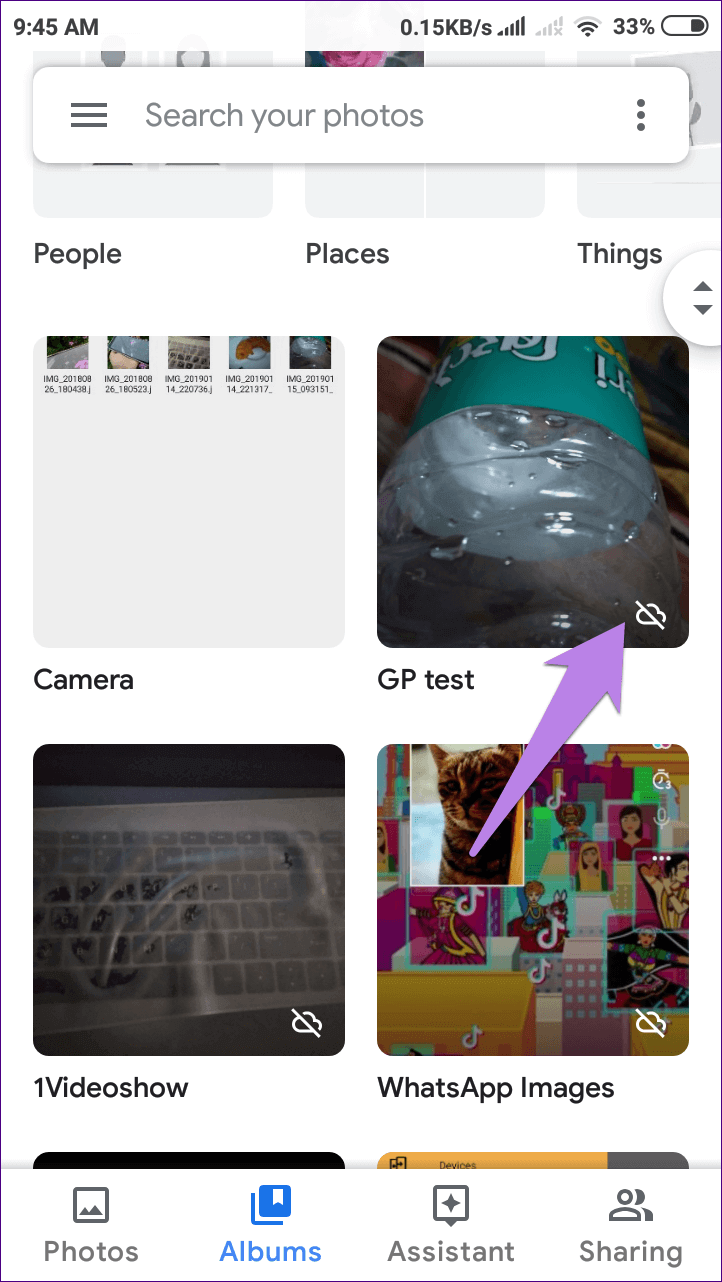حل مشكلة صور Google لا تأخذ النسخ الإحتياطي للفيديو على Android و iPhone
صور Google هي خدمة التخزين السحابي المجاني، والتي يحبها الكثيرون لواجهتها البسيطة واستخدامها. بصرف النظر عن التصرف كتطبيق للمعرض ، فإن صور Google لها وظيفة واحدة بشكل أساسي – وهي الاحتفاظ بنسخة احتياطية من الصور ومقاطع الفيديو الخاصة بك إلى الشبكة
في حين أنها تؤدي المهمة بشكل مثالي ، فإنها تعمل في بعض الأحيان. أي أن التطبيق لا يقوم بنسخ مقاطع الفيديو احتياطيًا. نعم ، يتم تحميل الصور بسلاسة ولكن عندما يتعلق الأمر بمقاطع الفيديو ، فإنها تتعثر.
إذا كنت تواجه هذه المشكلة أيضًا ، فقد حان الوقت لتقديم الحلول. ستجد هنا العديد من الحلول لحل المشكلة عند عدم نسخ مقاطع الفيديو احتياطيًا على Android و iPhone. هيا بنا نبدأ.
اعد تشغيل الهاتف
كما هو الحال دائمًا ، سيكون الحل الأول هو إعادة تشغيل هاتفك. لذا توقف عن التفكير في المشكلة وأعد تشغيل هاتفك.
أغلق التطبيق بالقوة
ببساطة الضغط على زر الصفحة الرئيسية أو الخلف لا يغلق أي تطبيق. لإغلاقه بالكامل ، افتح التطبيقات الحديثة أو شاشة تعدد المهام على جهاز Android و iPhone. ثم استخدم الإيماءة المدعومة لإزالة التطبيق من تلك الشاشة. غالبًا ، قم بإغلاق الإيماءة لإغلاق التطبيق ، ولكن في بعض الهواتف ، عليك التمرير إلى اليمين أو اليسار لإغلاقه.
تسجيل الخروج من صور جوجل
على هاتف Android ، حاول تسجيل الخروج من التطبيق صور جوجل. في بعض الأحيان ، القيام بذلك يعمل على حل المشكلة. للقيام بذلك، اتبع الخطوات التالية:
الخطوة 1: افتح تطبيق صور Google وانقر على أيقونة شريط الثلاثة في الزاوية العلوية اليسرى.
الخطوة 2: اضغط على السهم السفلي الصغير بجوار بريدك الإلكتروني وحدد استخدام بدون حساب.
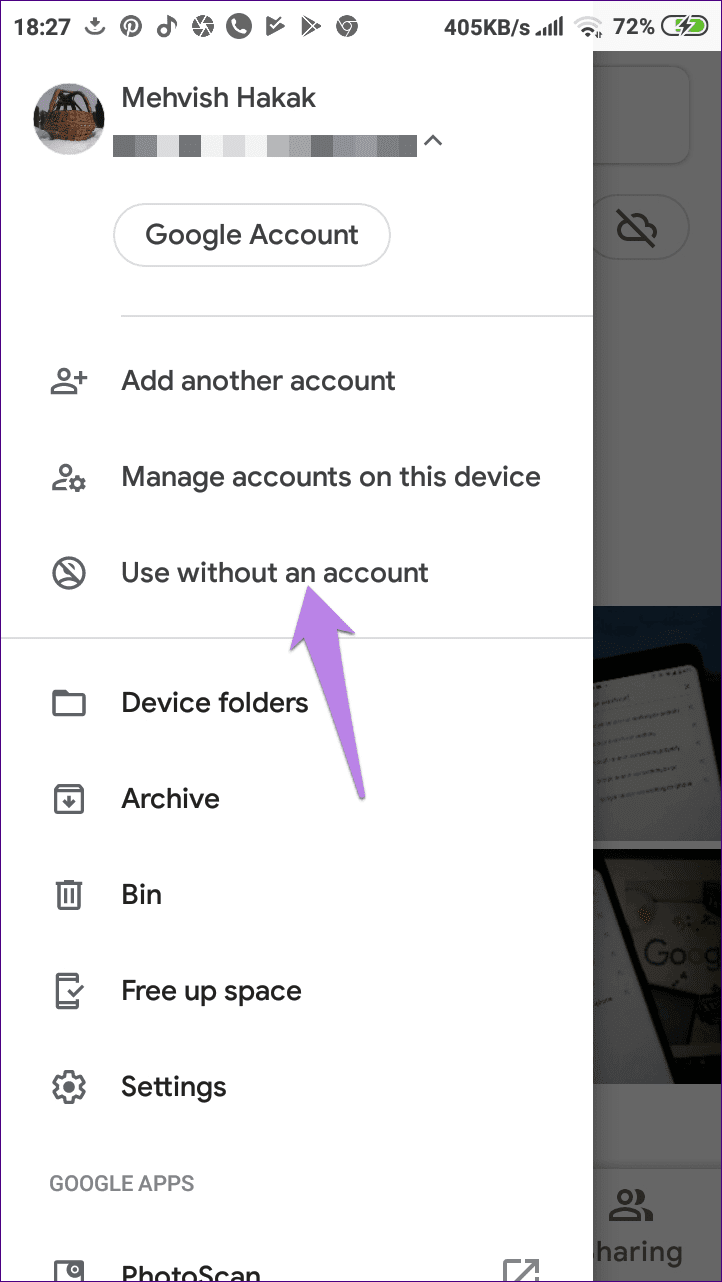
الخطوة 3: كرر الخطوة 1 وحدد حساب Google لتسجيل الدخول مرة أخرى.
- ملاحظة: القيام بذلك لن يؤدي إلى حذف أي صورة من هاتفك أو صور Google.
إيقاف النسخ الاحتياطي
يؤدي تعطيل خيار النسخ الاحتياطي لصور Google إلى إعادة تعيين جلسة النسخ الاحتياطي. لذلك إذا كنت تواجه أي مشكلة أثناء أخذ نسخة احتياطية من مقاطع الفيديو ، فحاول القيام بذلك.
اتبع هذه الخطوات لإيقاف النسخ الاحتياطي على Android و iPhone:
الخطوة 1: افتح تطبيق صور Google واضغط على أيقونة شريط الثلاثة في الأعلى. من القائمة ، حدد الإعدادات.
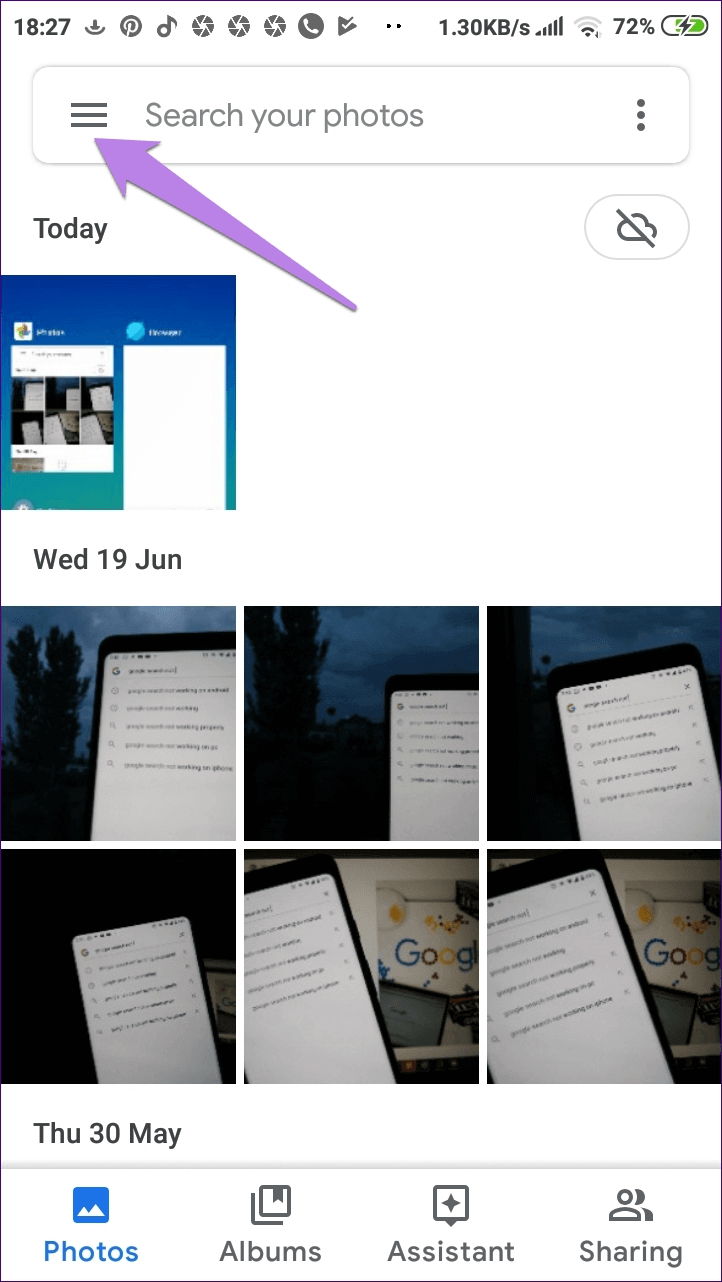
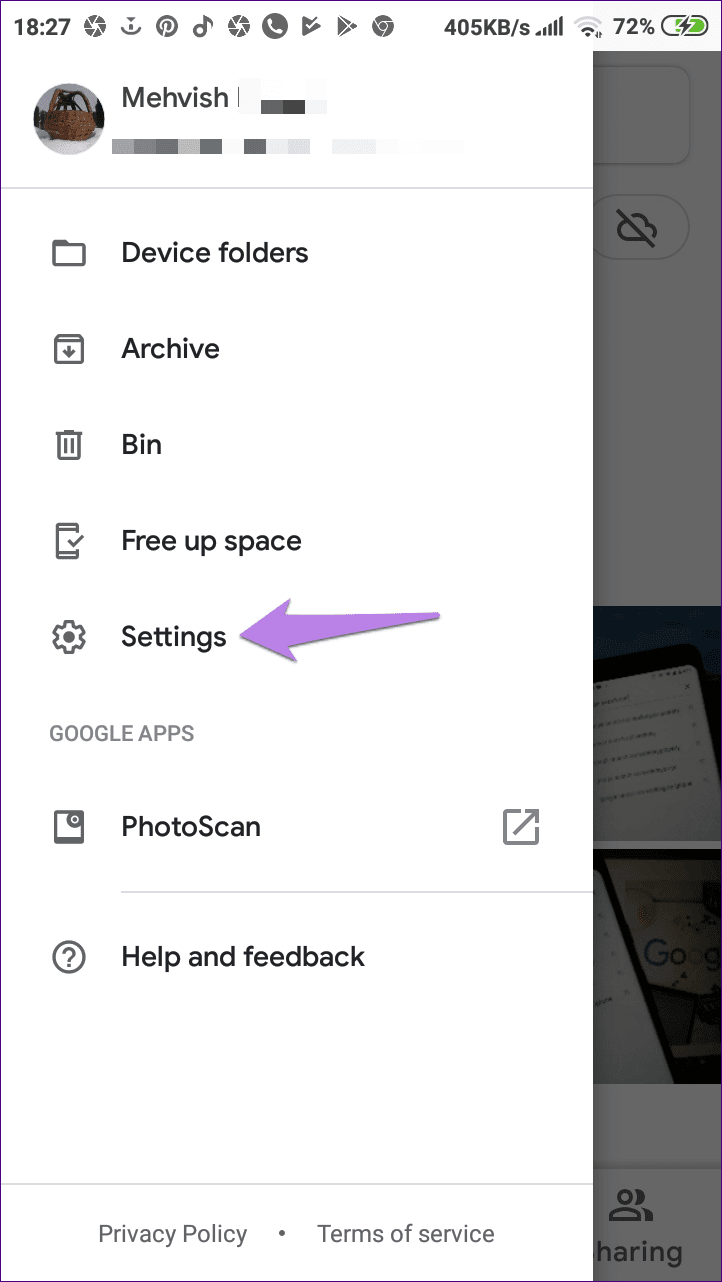
الخطوة 2: اضغط على “النسخ الاحتياطي والمزامنة” واضغط على التبديل بجوار “النسخ الاحتياطي والمزامنة” لإيقاف تشغيله.
الخطوة 3: أعد تشغيل هاتفك وكرر الخطوات أعلاه. الآن تمكين النسخ الاحتياطي والمزامنة.
تمكين النسخ الاحتياطي للفيديو على بيانات الجوال
على iPhone ، يتم تعطيل النسخ الاحتياطي للفيديو على بيانات الجوال بشكل افتراضي. لذلك ، إذا كنت تحاول إجراء نسخ احتياطي لمقاطع الفيديو الخاصة بك باستخدام بيانات الجوال ، فلن ينجح ذلك. تحتاج إلى تمكين الإعداد.
لذلك ، انتقل إلى إعدادات صور Google من خلال النقر على أيقونة شريط الثلاثة على الشاشة الرئيسية للتطبيق. ثم انتقل إلى “النسخ الاحتياطي والمزامنة” وقم بتشغيل “استخدام بيانات الهاتف المحمول لعمل نسخة احتياطية من مقاطع الفيديو”. بالنسبة لمشكلات النسخ الاحتياطي الأخرى على iPhone ، جرب هذه الإصلاحات.
مسح ذاكرة التخزين المؤقت والبيانات
هناك حل آخر للتجربة على Android وهو مسح ذاكرة التخزين المؤقت لتطبيق صور Google. فيما يلي خطوات للنفس:
الخطوة 1: افتح إعدادات الهاتف وانتقل إلى Apps / Application Manager.
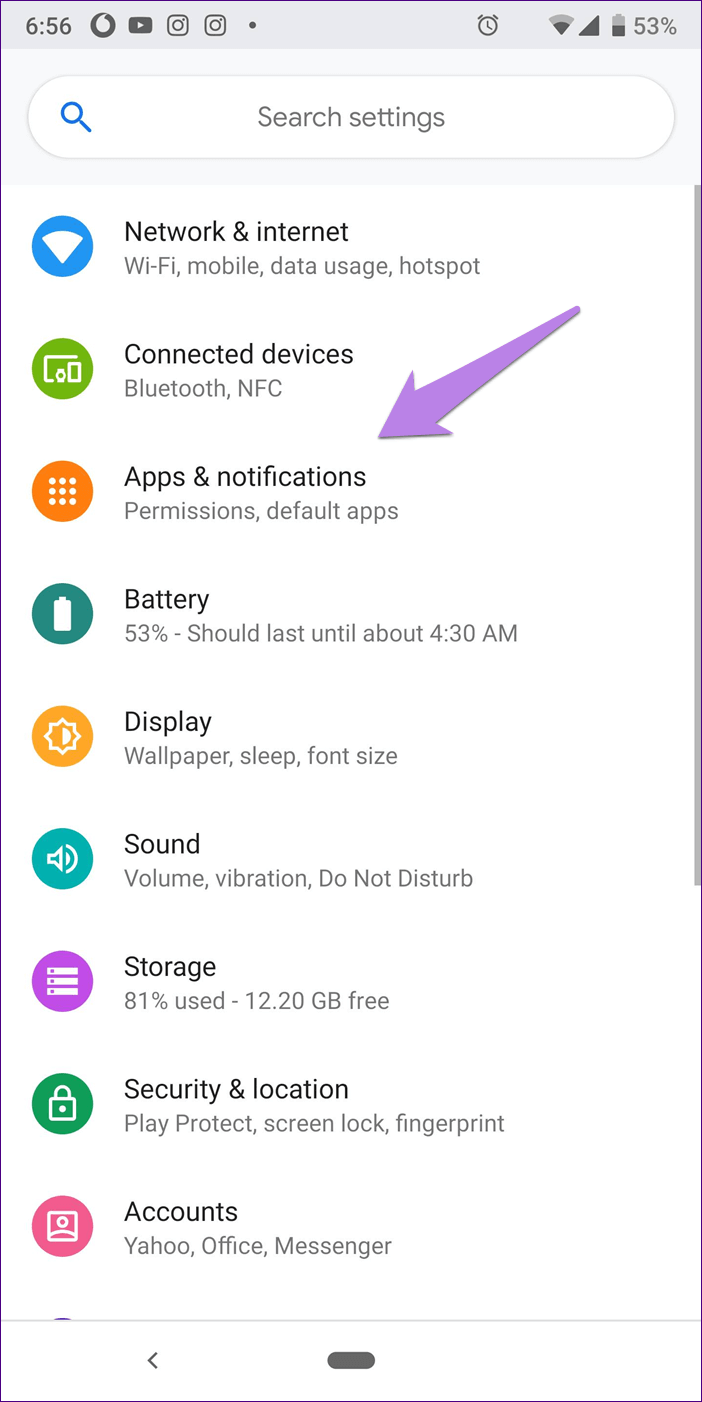
الخطوة 2: ضمن جميع التطبيقات ، انقر فوق صور Google.
الخطوة 3: اضغط على التخزين واضغط على زر مسح ذاكرة التخزين المؤقت.
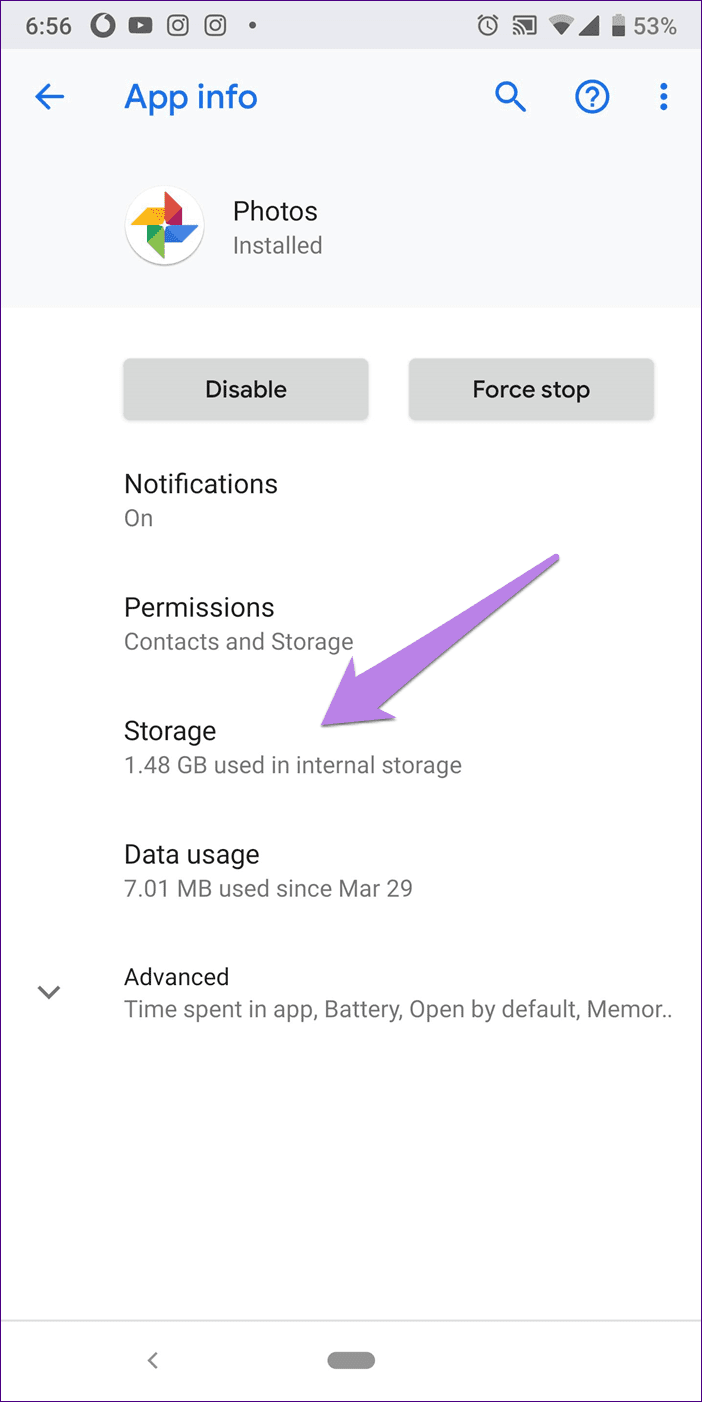
الخطوة 4: أعد تشغيل هاتفك ومعرفة ما إذا كان يتم تحميل مقاطع الفيديو.
إذا استمرت المشكلة ، فانقر فوق مسح التخزين / البيانات في الخطوة 3. لن يقوم أي منهما بحذف أي بيانات من هاتفك أو صور Google. ومع ذلك ، يؤدي مسح البيانات إلى إعادة تعيين إعدادات التطبيق إلى الإعدادات الافتراضية.
إلغاء تثبيت التطبيق
في بعض الأحيان ، يكون إلغاء تثبيت التطبيق مفيدًا أيضًا. للقيام بذلك على iPhone ، انقر مع الاستمرار فوق رمز تطبيق صور Google على الشاشة الرئيسية. بمجرد أن تبدأ الرموز في الاهتزاز ، انقر فوق الرمز المتقاطع في تطبيق صور Google.
نظرًا لأن صور Google تطبيق مثبت مسبقًا على معظم هواتف Android ، فلا يمكن إلغاء تثبيته. ومع ذلك ، يمكنك تعطيله ، مما يؤدي إلى إزالة جميع التحديثات.
تعطيل التطبيق
للقيام بذلك ، اتبع الخطوتين 1 و 2 من ذاكرة التخزين المؤقت واضحة. ثم اضغط على تعطيل. سترى الزر سيظهر الآن تمكين. انتظر بعض الوقت ثم اضغط على تمكين. حاول الآن تحميل مقاطع الفيديو.
استخدام حجم الفيديو والصيغة الصحيحة
إذا كان الفيديو الذي تحاول تحميله يتجاوز 10 جيجابايت ، فلن تأخذ الصور نسخة احتياطية منه. ذلك لأن صور Google تدعم مقاطع فيديو أصغر من 10 جيجابايت فقط.
وبالمثل ، تدعم صور Google تنسيقات الفيديو التالية فقط: mpg، .mod، .mmv، .tod، .wmv، .asf، .avi، .divx، .mov، .m4v، .3gp، .3g2، .mp4،. m2t و .m2ts و .mts و .mkv. لذلك ، إذا كنت تمتلك مقطع فيديو بتنسيق مختلف ، أولاً ، قم بتحويله إلى أحد هذه التنسيقات.
التحقق من التخزين في GOOGLE DRIVE
توفر خدمة صور Google خيارين للتخزين – جودة عالية وجودة أصلية. في الوضع عالي الجودة ، يمكنك تحميل صور ومقاطع فيديو غير محدودة. ومع ذلك ، سيتم تقليل الحجم إلى 16 ميجابايت للصور و 1080 بكسل لمقاطع الفيديو.
مع الجودة الأصلية ، تحصل على سعة تخزينية تبلغ 15 غيغابايت فقط يتم مشاركتها بين منتجات Google الأخرى مثل Drive و Gmail وما إلى ذلك. إذا كنت تستخدم وضع الجودة الأصلي ، فتحقق مما إذا كان لديك مساحة تخزين كافية لتحميل الفيديو في Google.
لتغيير وضع الجودة ، انتقل إلى إعدادات صور Google> النسخ الاحتياطي والمزامنة> حجم التحميل.
تحقق من مجلد الفيديو
هل تحاول أخذ نسخة احتياطية من الفيديو المتوفر في مجلد مختلف عن مجلد الكاميرا؟ في حالة هواتف Android ، يتم نسخ الصور ومقاطع الفيديو التي يتم التقاطها عبر كاميرا الهاتف فقط تلقائيًا. بالنسبة للبيانات المتوفرة في مجلدات أخرى مثل WhatsApp ، التنزيلات ، إلخ ، يشار إليها عادةً باسم مجلدات الجهاز. لذلك تحتاج إلى تمكين خيار النسخ الاحتياطي لهم في صور Google.
لذلك ، اضغط على علامة التبويب الألبوم في الأسفل. سوف تجد مجلدات الجهاز هناك. بدلاً من ذلك ، اضغط على أيقونة شريط الثلاثة في الأعلى وحدد مجلدات الجهاز من القائمة.
سيكون للمجلدات التي لا تشكل جزءًا من النسخة الاحتياطية أيقونة سحابية عليها شرطة مائلة. انقر فوق المجلد ، وستحصل على خيار أخذ نسخة احتياطية من المجلد. قم بتشغيل ميزة النسخ الاحتياطي والمزامنة المتوفرة في الأعلى.
تحديث التطبيق
في بعض الأحيان ، تكون المشكلة في تحديث التطبيق الحالي نفسه. قد يكون هناك خطأ في التطبيق. حاول تحديث تطبيق صور Google من متجر Play (Android) ومتجر التطبيقات (iOS).
هذا يدعو إلى الصبر
نظرًا لأن مقاطع الفيديو تزن أكثر من الصور ، فقد يستغرق الأمر بعض الوقت لالتقاط نسخة احتياطية كاملة منها. لذا كن صبورًا أثناء قيام صور Google بعملها. أيضًا ، تحقق مما إذا كان لديك رصيد كافٍ لتحميل مثل هذا الملف الكبير باستخدام بيانات الجوال.